8.4. ツール¶
ここでは、千手システムが提供する各種ツールについての説明を行います。
8.4.1. リレーションモニタ¶
8.4.1.1. リレーションモニタの概要¶
リレーションモニタでは、リレーション定義で設定したアイテムの上位または下位のアイテムが階層構造としてツリー表示されます。ツリービューの各エンティティを展開することで、個々のアイテムの情報も確認できます。
[上位/下位のアイテム]タブで上位/下位のアイテムの状態、[監視タスク]タブで各監視項目のステータス、[コンフィグレーション]タブでコンフィグレーション情報の収集状況、[メッセージ]タブで障害メッセージの発生状況、[ジョブスケジュール]タブでジョブスケジュールの進行状況などを参照することができます。
ツリー及びリストに表示されているアイテムのうち、メッセージや監視タスクなどが異常な状態のものや、上位/下位のアイテムで異常が発生し状態が伝播しているものは赤や黄色で表示されます。
アイテムおよび、リレーションの設定方法については、 千手ブラウザのエンティティ を参照して下さい。
リレーションモニタでは、表示情報を毎分自動更新します。
注釈
異なる定義有効日の自動生成アイテムが複数存在する場合に、リレーションモニタでは最新の自動生成日以外の定義有効日の自動生成アイテムは表示されません。システム構成が変化し、自動生成されなくなったアイテムをリレーションモニタで表示する場合、有効な表示日付を指定しリレーション定義を開いて下さい。
表示対象の日付で有効な定義が存在しないアイテムは、ツリービューのアイテム名の左隣に"***NONE***"と表示されます。同じように該当のアイテムの上位のアイテムが下位のアイテムに登録されていて表示がループする場合は"***SAME***"、上位/下位のアイテムの範囲が30を超えた場合は"***LIMIT***"と表示されます。ツリービューでは以降の上位/下位のアイテムは表示されません。
8.4.1.2. リレーションモニタの画面概要¶
リレーションモニタ画面には、次のものがあります。
メニュー
ツールバー
ツリービュー
タブ
アウトプットビュー
ステータスバー
タブには、次のものがあります。
[上位/下位のアイテム]タブ
[監視タスク]タブ
[コンフィグレーション]タブ
[メッセージ]タブ
[ジョブスケジュール]タブ
ツールバー及びアウトプットビューはドッカブルバーであり、位置及びサイズを変更することができます。
ステータスバーには、メニューで現在フォーカスが当たっている項目の内容を表示します。
ツリー及びリストに表示されているアイテムのうち、メッセージや監視タスクなどが異常な状態のものや、上位/下位のアイテムで異常が発生し状態が伝播しているものは赤や黄色で表示されます。
アウトプットビューと実行結果ダイアログについては、千手ブラウザと同じ機能です。詳しくは 千手ブラウザの基本構成 を参照して下さい。
8.4.1.2.1. リレーションモニタの状態表示¶
リレーションモニタでは、アイテムの状態を、アイテムの色により確認する事ができます。アイテムが警告・異常状態になった場合、それに該当するアイテムに黄色・赤のマークが付きます。また、リレーションモニタは階層表示を縮退可能なため、黄色・赤マークのアイテムが隠れていることもあります。そのような場合でも、上位/下位のアイテムの警告・異常状態の通知を確実に行うため、上層のアイテムへ警告・異常状態を伝搬する機能を持っています。
このように、アイテムの状態は上へ上へと伝播するため、一つでもマークが付いたアイテムがあると、一番上層のアイテムまでマークが付きます。ただし、上位/下位のアイテムの異常状態を伝搬させない設定を行っている場合は、該当するアイテムの上位/下位のアイテムへは警告・異常状態は通知されません。
アイテムの状態を下記の表に示します。
アイコン |
状態 |
|
|---|---|---|
アイテム |
上位/下位のアイテム |
|

|
正常 |
正常または状態伝搬させない |

|
警告 |
正常または状態伝搬させない |

|
異常 |
正常または状態伝搬させない |

|
正常 |
警告または警告伝搬 |

|
正常 |
異常または異常伝搬 |

|
警告 |
警告または警告伝搬 |

|
警告 |
異常または異常伝搬 |

|
異常 |
警告または警告伝搬 |

|
異常 |
異常または異常伝搬 |
8.4.1.2.2. リレーションモニタ([上位/下位のアイテム]タブ)¶
下記の図にリレーションモニタの[上位/下位のアイテム]タブの概要を示します。
ツリー表示部で選択されたアイテムの上位/下位のアイテムの状態が一覧形式で表示されます。
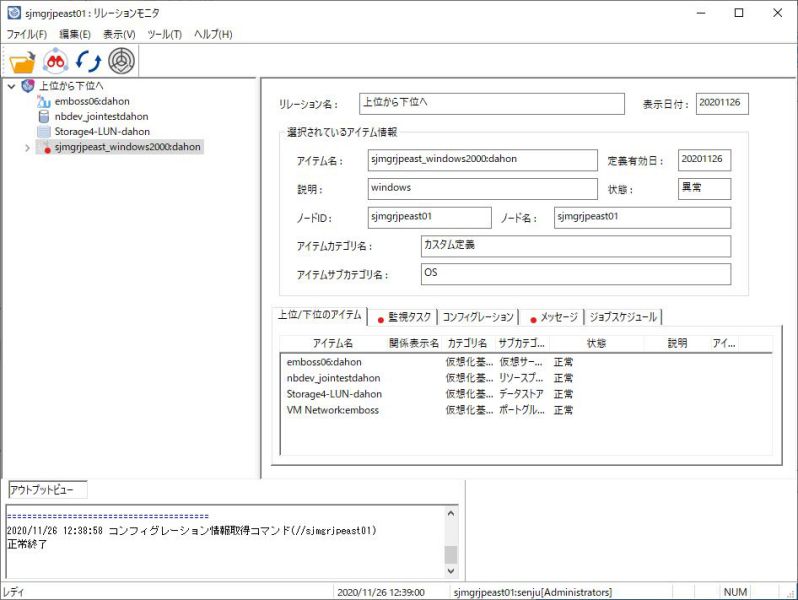
図 8.61 リレーションモニタ([上位/下位のアイテム]タブ)¶
ツリービューにてアイテムを選択した場合にリストビュー欄外の囲み枠に表示されるアイテム情報の内容を下記の表に示します。
項目 |
内容 |
|---|---|
リレーション名 |
リレーションの名称を表示します。 |
表示日付 |
表示対象の日付を表示します。 |
アイテム名 |
アイテムの名称を表示します。 |
定義有効日 |
アイテムの定義有効日を表示します。 |
説明 |
アイテムの説明を表示します。 |
状態 |
|
ノードID |
アイテムに設定し、監視タスク、障害メッセージ、コンフィグレーションの状態を取得するノードのノードIDです。 |
ノード名 |
アイテムに設定し、監視タスク、障害メッセージ、コンフィグレーションの状態を取得するノードの名称です。 |
アイテムカテゴリ名 |
アイテムが所属するアイテムカテゴリ名を表示します。 |
アイテムサブカテゴリ名 |
アイテムが所属するアイテムサブカテゴリ名を表示します。 |
ツリービューにてリレーション名もしくはアイテムを選択した場合に表示される一覧リストの内容を下記の表に示します。
項目 |
内容 |
|---|---|
アイテム名 |
アイテムの上位または下位のアイテムの名称を表示します。 |
関係表示名 |
アイテムの上位または下位のアイテムの関係表示名を表示します。 |
カテゴリ名 |
アイテムの上位または下位のアイテムのカテゴリ名を表示します。 |
サブカテゴリ名 |
アイテムの上位または下位のアイテムのサブカテゴリ名を表示します。 |
状態 |
|
説明 |
アイテムの上位または下位のアイテムの説明を表示します。 |
アイテムセット名 |
アイテムの下位のアイテムに設定されているアイテムセットの名称を表示します。 |
8.4.1.2.3. リレーションモニタ([監視タスク]タブ)¶
下記の図にリレーションモニタの[監視タスク]タブの概要を示します。
ツリー表示部で選択されたアイテムの監視タスクの状態が一覧形式で表示されます。監視タスクについては、 モニタリング を参照して下さい。
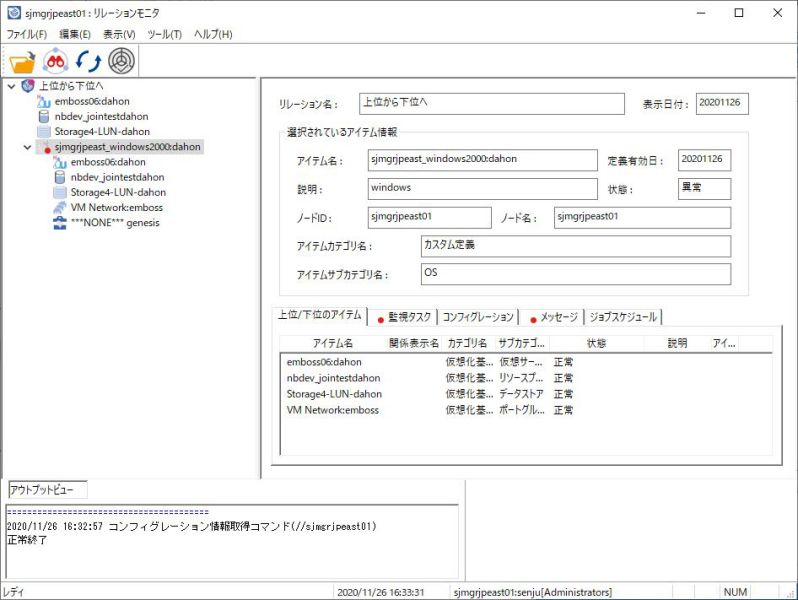
図 8.62 リレーションモニタ([監視タスク]タブ)¶
ツリービューにてリレーション名もしくはアイテムを選択した場合に表示される一覧リストの内容を下記の表に示します。
項目 |
内容 |
|---|---|
監視タスクID |
アイテムに設定したノードで監視している監視タスク、もしくは指定した監視タスクのIDが表示されます。 |
カテゴリ名 |
監視タスクのカテゴリ名が表示されます。 |
監視タスク名 |
監視タスクの名称が表示されます。 |
設定情報 |
監視タスクのパラメータの情報が表示されます。 |
監視動作 |
監視タスクの監視の動作状態を表示します。 |
状態 |
監視タスクの状態が表示されます。 |
取得日時 |
監視タスクの監視結果を取得した日時が表示されます。 |
監視タスクセット名 |
アイテムに設定されている監視タスクセットの名称を表示します。 |
8.4.1.2.4. リレーションモニタ([コンフィグレーション]タブ)¶
下記の図にリレーションモニタの[コンフィグレーション]タブの概要を示します。
ツリー表示部で選択されたアイテムのコンフィグレーションの状態が一覧形式で表示されます。コンフィグレーションについては、 コンフィグレーション を参照して下さい。
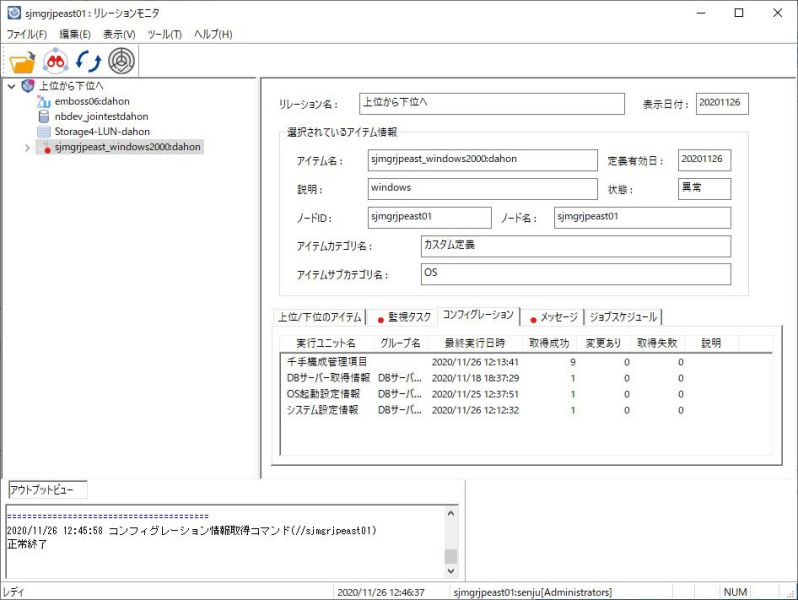
図 8.63 リレーションモニタ([コンフィグレーション]タブ)¶
ツリービューにてリレーション名もしくはアイテムを選択した場合に表示される一覧リストの内容を下記の表に示します。
項目 |
内容 |
|---|---|
実行ユニット名 |
アイテムに設定されているノードで取得/収集している実行ユニットの名称が表示されます。 |
グループ名 |
実行ユニットグループの名称が表示されます。 |
最終実行日時 |
最後に千手構成管理項目、構成管理項目の取得を行った日時が表示されます。 |
取得成功 |
取得に成功した千手構成管理項目、構成管理項目の数がサマリ表示されます。 |
変更あり |
差分検査で変更が生じている構成管理項目の総数を表示されます。 |
取得失敗 |
何らかの理由で取得に失敗した千手構成管理項目、構成管理項目の数がサマリ表示されます。 |
説明 |
実行ユニットの説明が表示されます。 |
8.4.1.2.5. リレーションモニタ([メッセージ]タブ)¶
下記の図にリレーションモニタの[メッセージ]タブの概要を示します。
ツリー表示部で選択されたアイテムに設定されているノードIDで出力されたメッセージが一覧形式で表示されます。メッセージについては イベント を参照して下さい。
注釈
リレーションモニタの[メッセージ]タブに表示されている障害メッセージは全て「確認」されている、または障害メッセージが表示されていないにも関わらず、アイテムの状態が「異常(メッセージ)」となることがあります。これは、千手ブラウザで表示されているメッセージの状態と、マネージャ上のリレーション状態管理サーバーで保持しているメッセージの状態が異なるためです。この場合、リレーションモニタより「メッセージによる異常状態の回復」コンテキストメニューを使用して、マネージャ上のリレーション状態管理サーバーで保持しているメッセージを確認し、メッセージによる異常状態を回復させて下さい。
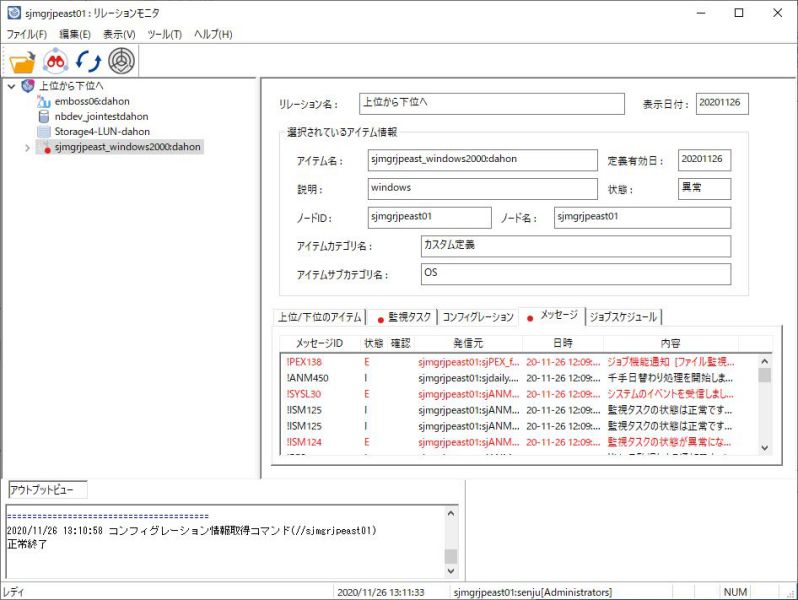
図 8.64 リレーションモニタ([メッセージ]タブ)¶
ツリービューにてリレーション名もしくはアイテムを選択した場合に表示される一覧リストの内容を下記の表に示します。
項目 |
内容 |
|---|---|
メッセージID |
アイテムに設定されているノードで発信されたメッセージID が表示されます |
状態 |
メッセージレベルが表示されます。 |
確認 |
メッセージの確認有無が表示されます。 |
発信元 |
メッセージを発信したノードのノードIDとプロセス名が表示されます。 |
日時 |
メッセージが発信された日時が表示されます。 |
内容 |
メッセージの内容が表示されます。 |
8.4.1.2.6. リレーションモニタ([ ジョブスケジュール]タブ)¶
下記の図にリレーションモニタの[ジョブスケジュール]タブの概要を示します。
ツリー表示部で選択されたアイテムのジョブスケジュールの状態が一覧形式で表示されます。ジョブスケジュールについては、 ジョブスケジュール を参照して下さい。
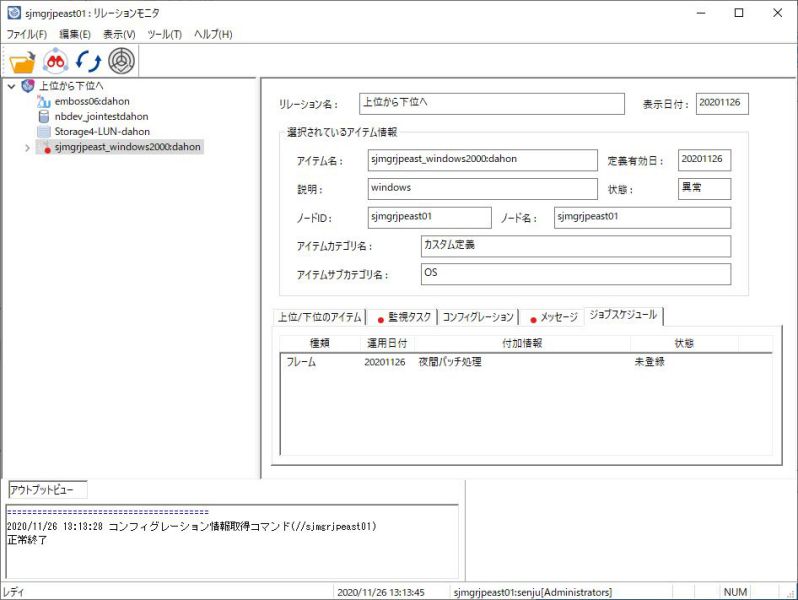
図 8.65 リレーションモニタ([ジョブスケジュール]タブ)¶
ツリービューにてリレーション名もしくはアイテムを選択した場合に表示される一覧リストの内容を下記の表に示します。
項目 |
内容 |
|---|---|
種類 |
アイテムに登録されているジョブスケジュールの種類(ジョブサービス/実行システム/フレーム/ネット(要詳細監視)/ジョブ(要詳細監視))が表示されます。 |
運用日付 |
表示対象の運用日付を表示します。 |
付加情報 |
アイテムに登録されているジョブスケジュールの種類に応じて、以下の内容が表示されます。
表示される内容は以下のとおりです。
|
状態 |
ジョブサービスチェック項目の状態および実行システム/フレーム/ネット/ジョブの状態が表示されます。アイテムに設定されているジョブスケジュールの定義が指定された運用日付に存在しない場合は、"未登録"と表示されます。 |
8.4.2. リレーションモニタのメニュー¶
リレーションモニタのメニューを下記の図に示します。
メニューには、[ファイル]メニュー・[編集]メニュー・[表示]メニュー・[ツール]メニュー・[ヘルプ]メニューがあります。

図 8.66 リレーションモニタのメニュー¶
8.4.2.1. リレーションモニタ([ファイル]メニュー)¶
リレーションモニタの[ファイル]メニューを下記の図に、内容を下記の表に示します。
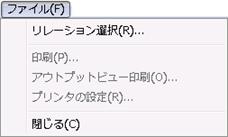
図 8.67 リレーションモニタの[ファイル]メニュー¶
メニュー |
アクション |
|---|---|
リレーション選択 |
表示するリレーションを選択するリレーションの選択ダイアログを表示します。 |
印刷 |
常に選択不可になっています。 |
アウトプットビュー印刷 |
常に選択不可になっています。 |
プリンタの設定 |
常に選択不可になっています。 |
閉じる |
リレーションモニタウィンドウを閉じます。 |
8.4.2.1.1. リレーションモニタ([編集]メニュー)¶
リレーションモニタの[編集]メニューを下記の図に、内容を下記の表に示します。
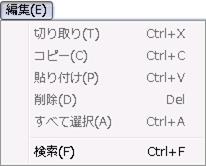
図 8.68 リレーションモニタの[編集]メニュー¶
メニュー |
アクション |
|---|---|
切り取り |
常に選択不可になっています。 |
コピー |
常に選択不可になっています。 |
貼り付け |
常に選択不可になっています。 |
削除 |
常に選択不可になっています。 |
すべて選択 |
常に選択不可になっています。 |
検索 |
アイテム検索ダイアログを表示します。 |
8.4.2.1.2. リレーションモニタ([表示]メニュー)¶
リレーションモニタの[表示]メニューを下記の図に、内容を下記の表に示します。
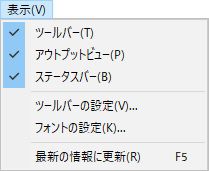
図 8.69 リレーションモニタの[表示]メニュー¶
メニュー |
アクション |
|---|---|
ツールバー |
ツールバーの表示/非表示の切り替えを行います。 |
アウトプットビュー |
アウトプットビューの表示/非表示の切り替えを行います。 |
ステータスバー |
ステータスバーの表示/非表示の切り替えを行います。 |
ツールバーの設定 |
常に選択不可になっています。 |
フォントの設定 |
フォントの設定ダイアログを表示します。 |
最新の情報に更新 |
リレーションモニタの表示内容を最新の情報に更新します。 |
8.4.2.1.3. リレーションモニタ([ツール]メニュー)¶
リレーションモニタの[ツール]メニューを下記の図に、内容を下記の表に示します。
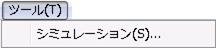
図 8.70 リレーションモニタの[ツール]メニュー¶
メニュー |
アクション |
|---|---|
シミュレーション |
表示しているリレーションのシミュレーションを行うため、シミュレーションの条件設定ダイアログ を表示します。 |
8.4.2.1.4. リレーションモニタ([ヘルプ]メニュー)¶
リレーションモニタの[ヘルプ]メニューを下記の図に、内容を下記の表に示します。
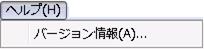
図 8.71 リレーションモニタの[ヘルプ]メニュー¶
メニュー |
アクション |
|---|---|
バージョン情報 |
プログラムのバージョンを表示します。 |
8.4.2.2. リレーションモニタのツールバー¶
リレーションモニタのツールバーを下記の表に示します。ツールバーに表示する項目は、[表示]メニューの[ツールバーの設定] を選択して出てくるダイアログで、自由に変更することができます。
アイコン |
名前 |
アクション |
|---|---|---|

|
リレーション選択 |
表示するリレーションを選択するリレーションの選択ダイアログを表示します。 |

|
検索 |
アイテムを検索するための、アイテム検索ダイアログを表示します。 |

|
最新の情報に更新 |
最新の情報に更新します。 |

|
シミュレーション |
リレーションのシミュレーションを行うため、シミュレーションの条件設定ダイアログ を表示します。リレーションをシミュレーションモードで表示している場合のみ選択可能になります。 |
8.4.2.3. リレーションモニタのコンテキストメニュー¶
リレーションモニタの[上位/下位のアイテム]タブ、[監視タスク]タブ、[コンフィグレーション]タブ、[メッセージ]タブ、[ジョブスケジュール]タブにおいて、右クリックすることにより開かれるコンテキストメニューを下記の図に、内容を下記の表に示します。
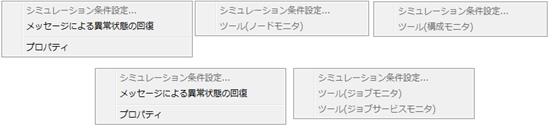
図 8.72 リレーションモニタのコンテキストメニュー¶
メニュー |
アクション |
|---|---|
シミュレーション条件設定 |
シミュレーションを行うために異常とする条件を設定する条件設定ダイアログ を表示します。条件設定ダイアログは各タブで表示が異なります。[上位/下位のアイテム]タブの場合、条件が直接指定したアイテムを異常とするで、アイテム名に選択されているアイテムが自動的に埋め込まれた状態で表示されます。[監視タスク]タブの場合、条件が指定監視タスクを異常とするで、監視タスクIDに選択されている監視タスクIDが自動的に埋め込まれた状態で表示されます。[コンフィグレーション]タブの場合、条件が指定ノードを異常とするで、異常原因ラジオボタンが指定ノードのコンフィグレーションを異常とするが選択されている状態で表示されます。[メッセージ]タブの場合、条件が指定ノードを異常とするで、異常原因ラジオボタンが指定ノードで障害メッセージを発生させるが選択されている状態で表示されます。[ジョブスケジュール]タブの場合、条件が指定ジョブスケジュールを異常とするで、状態を反映する対象の種類と名称に選択されているジョブスケジュールの値が自動的に埋め込まれた状態で表示されます。また、[コンフィグレーション]タブ、[メッセージ]タブでは、選択されたアイテムにノードが登録されていない場合は、常に不活性となります。 |
メッセージによる異常状態の回復 |
選択されたアイテムに登録されているノードのメッセージを、マネージャ上のリレーション状態管理サーバーにおいて全て確認し、メッセージによる異常状態を回復させます。これは、千手ブラウザのメッセージモニタで障害メッセージを確認または消去しても、マネージャ上のリレーション状態管理サーバーには反映されないために、ノードのメッセージにより異常となっているアイテムの状態を正常に戻すことができないため、用意されているメニューです。なお、選択されたアイテムにノードが登録されていない場合は、常に不活性となります。 |
プロパティ |
リレーションまたは、アイテムのプロパティを表示します。 |
ツール(ノードモニタ) |
ノードモニタを起動します。 |
ツール(構成モニタ) |
構成モニタを起動します。 |
ツール(メッセージモニタ) |
メッセージモニタを起動します。 |
ツール(ジョブモニタ) |
ジョブモニタを起動します。 |
ツール(ジョブサービスモニタ) |
ジョブサービスモニタを起動します。 |
8.4.2.4. リレーションモニタのプロパティ¶
選択されているリレーション及びアイテムの詳細を見るため、コンテキストメニューにはプロパティメニュー項目があります。
ツリービューや[上位/下位のアイテム]タブのリストビューにてアイテムを選択したコンテキストメニューより開いた、実行ブックのプロパティウィンドウを下記の図に、内容を下記の表に示します。
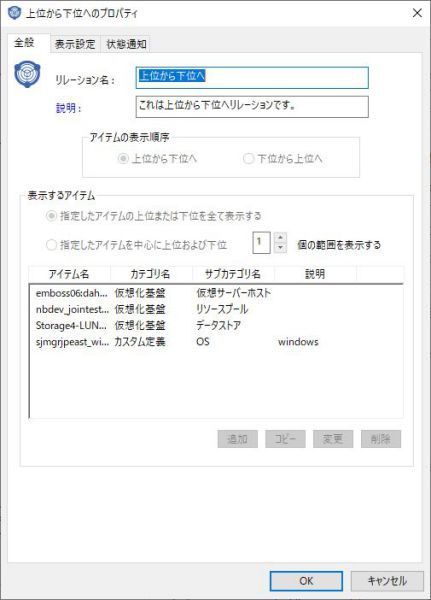
図 8.73 リレーションのプロパティ([全般]タブ)¶
項目 |
内容 |
|---|---|
「リレーション名」フィールド |
リレーションの名称です。 |
「説明」フィールド |
リレーションの説明です。 |
「アイテムの表示順序」フレーム |
|
「表示するアイテム」フレーム |
|
「表示するアイテム」フレームのアイテム一覧リスト |
リレーションモニタで表示するアイテムのアイテム名、カテゴリ名、サブカテゴリ名、説明の一覧を表示します。 |
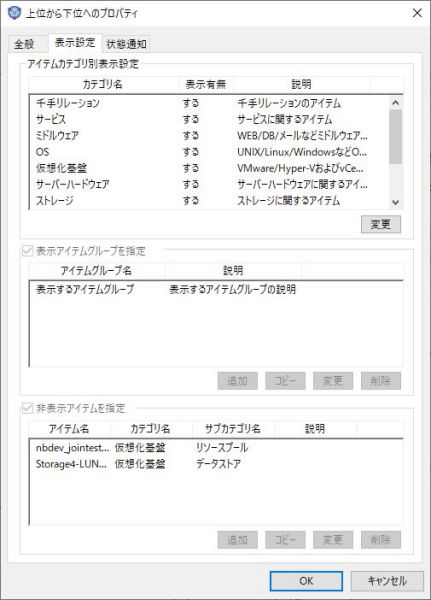
図 8.74 リレーションのプロパティ([表示設定]タブ)¶
項目 |
内容 |
|---|---|
「アイテムカテゴリ別表示設定」フレーム |
アイテムカテゴリ別にリレーションモニタでの表示設定を行います。 |
「アイテムカテゴリ別表示設定」フレームのカテゴリ一覧リスト |
表示設定を行うカテゴリのカテゴリ名、表示有無、説明の一覧を表示します。 |
「アイテムカテゴリ別表示設定」フレームの変更ボタン |
アイテムカテゴリ別にリレーションモニタでの表示設定を行うためのアイテムカテゴリ別表示設定ダイアログを開きます。 |
「表示アイテムグループを指定」チェックボックス |
リレーションモニタで表示するアイテムグループを指定する場合にチェックします。表示アイテムグループを指定した場合、指定されたアイテムグループに登録されているアイテムのみリレーションモニタに表示されます。 |
「表示アイテムグループを指定」フレームのアイテムグループ一覧リスト |
表示するアイテムグループのアイテムグループ名、説明の一覧を表示します。 |
「非表示アイテムを指定」チェックボックス |
リレーションモニタに表示しないアイテムを指定する場合にチェックします。非常時アイテムを指定した場合、当該アイテムの上位または下位のアイテムもすべてリレーションモニタで表示されません。 |
「非表示アイテムを指定」フレームのアイテムグループ一覧リスト |
非表示アイテムのアイテム名、カテゴリ名、サブカテゴリ名、説明の一覧を表示します。 |
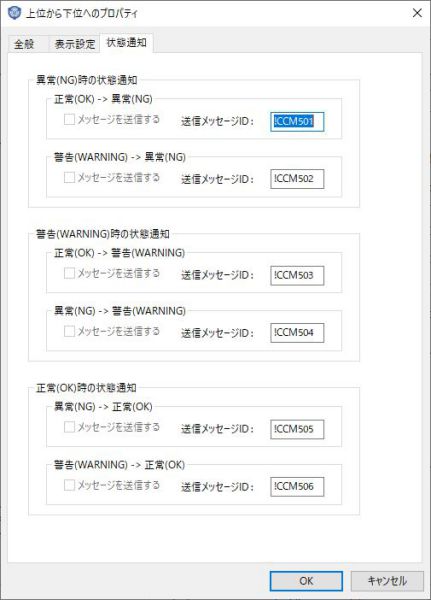
図 8.75 リレーションのプロパティ([状態通知]タブ)¶
項目 |
内容 |
|---|---|
「メッセージを送信する」チェックボックス |
リレーションの状態が変化した際に、指定したメッセージを送信する場合にチェックします。 |
「送信メッセージID」フィールド |
リレーションの状態が変化した際に、送信するメッセージを指定します。 |
アイテムカテゴリ別表示設定ダイアログ
リレーションのプロパティで、アイテムカテゴリ別表示設定の[追加]・[コピー]・[変更]ボタンを押して表示される、アイテムカテゴリ別表示設定ダイアログを下記の図に、内容を下記の表に示します。
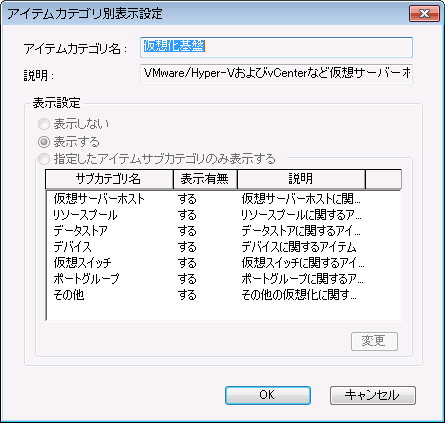
図 8.76 アイテムカテゴリ別表示設定ダイアログ¶
項目 |
内容 |
|---|---|
「アイテムカテゴリ名」フィールド |
アイテムのカテゴリ名です。アイテムカテゴリ名から自動的に表示されるため入力不可です。 |
「説明」フィールド |
アイテムカテゴリの説明です。アイテムカテゴリ名から自動的に表示されるため入力不可です。 |
「表示設定」フレーム |
リレーションモニタでの表示設定(表示しない/表示する/指定したアイテムサブカテゴリのみ表示する)を選択します。表示しないを選択したアイテムカテゴリ/アイテムサブカテゴリは、リレーションモニタ表示時に関係するアイテム/アイテムサブカテゴリがすべて表示されなくなります。 |
「表示設定」フレームのアイテムサブカテゴリ名一覧 |
選択したアイテムカテゴリに含まれるアイテムサブカテゴリのサブカテゴリ名、表示有無、説明の一覧を表示します。 |
「指定したアイテムサブカテゴリのみ表示する」フレームの変更ボタン |
一覧で選択されたアイテムサブカテゴリの変更を行うためのアイテムサブカテゴリ別表示設定ダイアログを開きます。 |
ツリービューや[上位/下位のアイテム]タブのリストビューにてアイテムを選択したコンテキストメニューより開いた、実行ブックのプロパティウィンドウを下記の図に、内容を下記の表に示します。
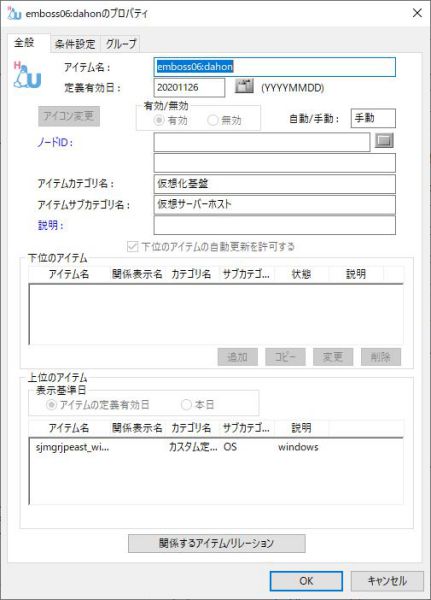
図 8.77 アイテムのプロパティ([全般]タブ)¶
項目 |
内容 |
|---|---|
「アイテム名」フィールド |
アイテムの名称です。 |
「定義有効日」フィールド |
アイテムの定義が有効になる日付です。 |
「アイコン変更」ボタン |
アイコンを選択するための、アイコン選択ダイアログを表示します。 |
「有効/無効」フレーム |
アイテムの定義が有効か無効かを選択します。 |
「自動/手動」フィールド |
アイテムの定義の作成方法を表示します。自動的に表示されるため入力不可です。 |
「ノードID」フィールド |
アイテムに設定し、監視タスク、障害メッセージ、コンフィグレーションの状態を取得するノードのノードIDです。 |
「ノード名」フィールド |
アイテムに設定し、監視タスク、障害メッセージ、コンフィグレーションの状態を取得するノードの名称です。 |
「アイテムカテゴリ名」フィールド |
アイテムが所属するアイテムカテゴリ名を表示します。自動的に表示されるため入力不可です。 |
「アイテムサブカテゴリ名」フィールド |
アイテムが所属するアイテムサブカテゴリ名を表示します。自動的に表示されるため入力不可です。 |
「説明」フィールド |
アイテムの説明です。 |
「下位のアイテムの自動更新を許可する」チェックボックス |
アイテム自動作成コマンドで当日の定義有効日のアイテムを作成する際に、下位のアイテムの自動更新を行わない場合はチェックを外します。 |
「下位のアイテム」フレームのアイテム一覧リスト |
アイテムに関係する下位のアイテムのアイテム名、関係表示名、カテゴリ名、サブカテゴリ名、状態、説明の一覧を表示します。 |
「上位のアイテム」フレームの表示基準日フレーム |
|
「上位のアイテム」フレームのアイテム一覧リスト |
アイテムに関係する上位のアイテムのアイテム名、関係表示名、カテゴリ名、サブカテゴリ名、状態、説明の一覧を表示します。 |
[関係するアイテム/リレーション]ボタン |
選択されたアイテムを、下位のアイテムに設定しているアイテム、および、表示するアイテムに設定しているリレーションの一覧を関係するオブジェクトウィンドウに表示します。 |
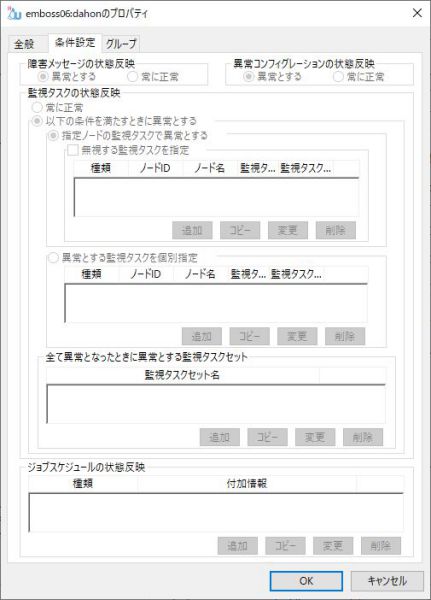
図 8.78 アイテムのプロパティ([条件設定]タブ)¶
項目 |
内容 |
|---|---|
「異常メッセージの状態反映」フレーム |
アイテムに設定したノードIDで障害メッセージが発生した場合にリレーションモニタのアイテムの状態を異常とするか常に正常とするかを選択します。 |
「異常コンフィグレーションの状態反映」フレーム |
アイテムに設定したノードIDで収集している構成管理項目で異常が発生した場合にリレーションモニタのアイテムの状態を異常とするか常に正常とするかを選択します。 |
「監視タスクの状態反映」フレーム |
また、複数の監視タスクを組み合わせて、すべての監視タスクの状態が異常となったときにアイテムの状態を異常とする監視タスクセットを設定します。
|
「無視する監視タスクを指定」フレームの監視タスク一覧リスト |
指定ノードの監視タスクのうち、監視タスクの状態が異常であってもリレーションモニタのアイテムの状態に反映されない監視タスクの種類(監視項目名/監視タスクIDで指定)、ノードID、ノード名、監視タスクID、監視タスク名の一覧を表示します。 |
「異常とする監視タスクを個別指定」フレームの監視タスク一覧リスト |
リレーションモニタのアイテムの状態を異常とする監視タスクの種類、ノードID、ノード名、監視タスクID、監視タスク名の一覧を表示します。 |
「全て異常となったときに異常とする監視タスクセット」フレームの監視タスクセット名一覧リスト |
設定した2つ以上の監視タスクがすべて異常となったときにリレーションモニタのアイテムの状態を異常とする監視タスクセットの一覧を表示します。 |
「ジョブスケジュールの状態反映」フレームのジョブスケジュール一覧リスト |
リレーションモニタのアイテムの状態に反映する対象(ジョブサービスグループ/実行システム/フレーム/ネット/ジョブ)の種類と付加情報の一覧を表示します。 |
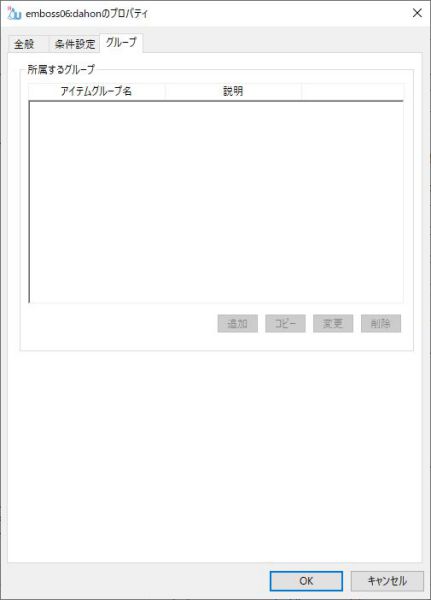
図 8.79 アイテムのプロパティ([グループ]タブ)¶
項目 |
内容 |
|---|---|
「所属するグループ」フレームのアイテムグループ一覧リスト |
アイテムが所属するアイテムグループの一覧を表示します。 |
関係するオブジェクトウィンドウ
アイテムのコンテキストメニューで、関係する項目の検索を選択したとき、または、アイテムのプロパティで、[関係するアイテム/リレーション]ボタンを押して表示されるウィンドウを下記の図に、内容を下記の表に示します。
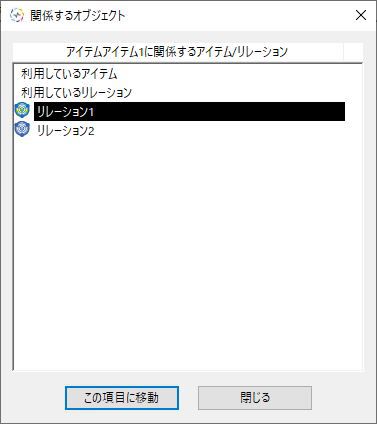
図 8.80 関係するオブジェクトウィンドウ(アイテム)¶
項目 |
内容 |
|---|---|
「利用しているアイテム」フィールド |
該当のアイテムを下位のアイテムに設定しているアイテムの一覧をリスト表示します。 |
「利用しているリレーション」フィールド |
該当のアイテムを表示するアイテムに設定しているリレーションの一覧をリスト表示します。 |
[この項目に移動]ボタン |
「利用しているアイテム」フィールドから選択したアイテム、または、「利用しているリレーション」フィールドから選択したリレーションを千手ブラウザのリストビューに表示します。 |
8.4.2.5. リレーションの選択ダイアログ¶
[ファイル]メニューの[リレーション選択]を選択して出る画面を下記の図に、内容を下記の表に示します。また、各入力フィールドで使用可能な文字と文字数、省略できるかどうかを下記の表に示します。
リレーションモニタに表示する対象の千手ドメインとリレーションを選択するダイアログです。
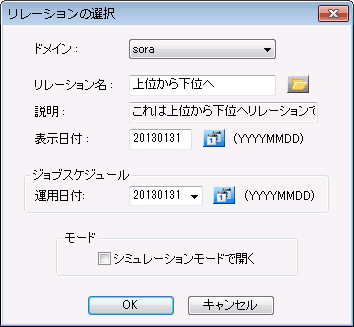
図 8.81 リレーションの選択ダイアログ¶
項目 |
内容 |
|---|---|
「ドメイン」プルダウンリスト |
リレーションモニタに表示する対象のドメインを選択します。選択対象として表示されるのは、現在千手ブラウザで接続しているドメインの一覧です。リレーションモニタは、1度に1つのドメインにしか接続できません。 |
「リレーション名」フィールド |
リレーションモニタに表示するリレーションの名称を表示します。 |
「リレーション名」フィールドのリストボタン |
リレーションを選択するための、リレーション選択ダイアログを表示します。 |
「説明」フィールド |
リレーションの説明が表示されます。 |
「表示日付」フィールド |
リレーションモニタに表示する日付を選択します。 |
「表示日付」フィールドのリストボタン |
表示日付を選択するための、カレンダーダイアログを表示します。 |
「ジョブスケジュール」フレームの「運用日付」プルダウンリスト |
ジョブスケジュールの状態を取得する運用日付を選択します。選択対象として表示されるのは、現在定義されている運用日付の一覧です。 |
「ジョブスケジュール」フレームの「運用日付」フィールドのリストボタン |
運用日付を選択するための、カレンダーダイアログを表示します。 |
「モード」フレームの「シミュレーションモードで開く」チェックボックス |
リレーションをシミュレーションモードで表示する場合にチェックします。 |
フィールド |
使用可能な文字 |
文字数 |
省略 |
|---|---|---|---|
「リレーション名」 |
タブ、'!'、';'、'''、'"'、'$'を除くすべての文字 |
64バイトまで |
不可 |
「表示日付」 |
半角数字 |
8文字固定 |
不可 |
「運用日付」 |
半角数字 |
8文字固定 |
不可 |
8.4.2.6. アイテム検索ダイアログ¶
[編集]メニューの[検索]を選択して表示されるアイテム検索ダイアログを下記の図に、内容を下記の表に示します。また、各入力フィールドで使用可能な文字と文字数、省略できるかどうかを下記の表に示します。
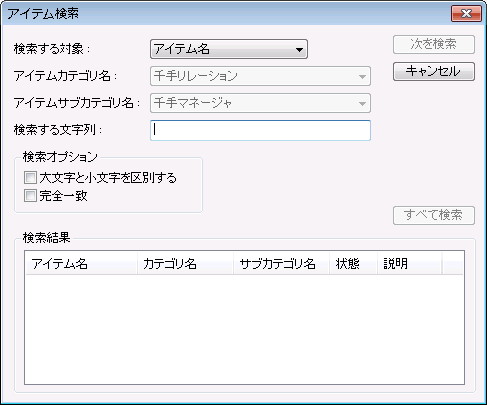
図 8.82 アイテム検索ダイアログ¶
項目 |
内容 |
|---|---|
「検索する対象」プルダウンリスト |
検索対象をアイテム名、アイテムカテゴリ、またはアイテムサブカテゴリの中から選択します。 |
「アイテムカテゴリ名」フィールド |
アイテムが所属するアイテムカテゴリ名を表示します。自動的に表示されるため入力不可です。 |
「アイテムサブカテゴリ名」フィールド |
アイテムが所属するアイテムサブカテゴリ名を表示します。自動的に表示されるため入力不可です。 |
「検索する文字列」フィールド |
検索する文字列を指定します。 |
「検索オプション」フレームの「大文字と小文字を区別する」チェックボックス |
検索時に英大文字と英小文字を区別するかどうかを指定します。 |
「検索オプション」フレームの「完全一致」チェックボックス |
完全一致で検索を行う場合はチェックします。チェックしていない場合は、部分一致での検索になります。 |
「次を検索」ボタン |
検索を実行します。リレーションモニタのツリーで該当するアイテムが選択表示されます。 |
「キャンセル」ボタン |
アイテム検索ダイアログを閉じます。 |
「すべて検索」ボタン |
検索条件に該当するアイテムをすべて検索します。検索結果は「検索結果」フレームの一覧リストに表示されます。 |
「検索結果」フレームのアイテム名一覧リスト |
検索条件に該当するアイテムのアイテム名、カテゴリ名、サブカテゴリ名、状態、説明の一覧を表示します。 |
フィールド |
使用可能な文字 |
文字数 |
省略 |
|---|---|---|---|
「検索する文字列」 |
半角英数字、'-'、' _'、全角文字 |
64バイトまで |
不可 |
8.4.2.7. シミュレーションの条件設定ダイアログ¶
[ツール]メニューの[シミュレーション]を選択して表示されるシミュレーションの条件設定ダイアログを下記の図に、内容を下記の表に示します。

図 8.83 シミュレーションの条件設定ダイアログ¶
項目 |
内容 |
|---|---|
「条件」フレームの条件一覧リスト |
異常とする条件の一覧を表示します。 |
「条件」フレームの[追加]ボタン |
異常とする条件を追加するための、条件設定ダイアログを開きます。条件は最大100個設定できます。 |
「条件」フレームの[コピー]ボタン |
一覧で選択された条件を元に新たに条件の追加を行うための、条件設定ダイアログを開きます。 |
「条件」フレームの[変更]ボタン |
一覧で選択された条件の変更を行うための条件設定ダイアログを開きます。 |
「条件」フレームの[削除]ボタン |
条件一覧リストから選択された条件を削除します。 |
シミュレーションの条件設定ダイアログで条件の追加、変更、コピーボタンを押して表示される条件設定ダイアログを下記の図に、内容を下記の表に示します。また、各入力フィールドで使用可能な文字と文字数、省略できるかどうかを下記の表に示します。
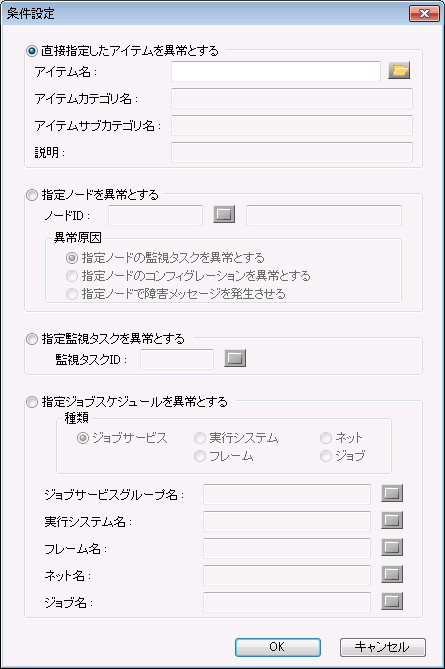
図 8.84 条件設定ダイアログ¶
項目 |
内容 |
|---|---|
「直接指定したアイテムを異常とする/指定ノードを異常とする/指定監視タスクを異常とする/指定ジョブスケジュールを異常とする」選択ラジオボタン |
異常とする項目(アイテム/ノード/監視タスク/ジョブスケジュール)を選択します。 |
「直接指定したアイテムを異常とする」フレームの「アイテム名」フィールド |
異常とするアイテムの名称です。 |
「直接指定したアイテムを異常とする」フレームの「アイテム名」フィールドのリストボタン |
アイテムを選択するための、アイテム選択ダイアログを表示します。 |
「直接指定したアイテムを異常とする」フレームの「アイテムカテゴリ名」フィールド |
アイテムが所属するアイテムカテゴリ名を表示します。自動的に表示されるため入力不可です。 |
「直接指定したアイテムを異常とする」フレームの「アイテムサブカテゴリ名」フィールド |
アイテムが所属するアイテムサブカテゴリ名を表示します。自動的に表示されるため入力不可です。 |
「指定ノードを異常とする」フレームの「ノードID」フィールド |
監視タスク/メッセージ/コンフィグレーションの状態を異常とするノードのノードIDを指定します。 |
「指定ノードを異常とする」フレームの「ノードID」フィールドのリストボタン |
ノードIDを選択するための、ノードID選択ダイアログを表示します。 |
「異常原因」フレーム |
異常とする原因を(指定ノードの監視タスクを異常とする/指定ノードのコンフィグレーションを異常とする/指定ノードで異常メッセージを発生させる)を選択します。 |
「指定監視タスクを異常とする」フレームの「監視タスクID」フィールド |
異常とする監視タスクのIDを指定します。 |
「指定監視タスクを異常とする」フレームの「監視タスクID」フィールドのリストボタン |
監視タスクIDを選択するための、監視タスク選択ダイアログを表示します。 |
「指定ジョブスケジュールを異常とする」フレームの「種類」フレーム |
異常とするジョブスケジュールの種類(ジョブサービスグループ/実行システム/フレーム/ネット/ジョブ)を選択します。 |
「指定ジョブスケジュールを異常とする」フレームの「ジョブサービスグループ名」フィールド |
ジョブサービスグループの名称を指定します。 |
「ジョブサービスグル「指定ジョブスケジュールを異常とする」フレームのープ名」フィールドのリストボタン |
ジョブサービスグループを選択するための、ジョブサービスグループ選択ダイアログを表示します。 |
「指定ジョブスケジュールを異常とする」フレームの「実行システム名」フィールド |
実行システムの名称を指定します。 |
「指定ジョブスケジュールを異常とする」フレームの「実行システム名」フィールドのリストボタン |
実行システムを選択するための、システム選択ダイアログを表示します。 |
「指定ジョブスケジュールを異常とする」フレームの「フレーム名」フィールド |
フレームの名称を指定します。 |
「指定ジョブスケジュールを異常とする」フレームの「フレーム名」フィールドのリストボタン |
フレームを選択するための、ネット選択ダイアログを表示します。 |
「指定ジョブスケジュールを異常とする」フレームの「ネット名」フィールド |
ネットの名称を指定します。 |
「指定ジョブスケジュールを異常とする」フレームの「ネット名」フィールドのリストボタン |
ネットを選択するための、ネット選択ダイアログを表示します。 |
「指定ジョブスケジュールを異常とする」フレームの「ジョブ名」フィールド |
ジョブの名称を指定します。 |
「指定ジョブスケジュールを異常とする」フレームの「ジョブ名」フィールドのリストボタン |
ジョブを選択するための、ジョブ選択ダイアログを表示します。 |
フィールド |
使用可能な文字 |
文字数 |
省略 |
|---|---|---|---|
「アイテム名」 |
タブ、'!'、';'、'''、'"'、'$'を除くすべての文字 |
64バイトまで |
不可 |
「ノードID」 |
半角英数字、'-'、'_'、'.' |
63文字まで |
不可 |
「監視タスクID」 |
半角数字(1から9999999999まで) |
10文字まで |
不可 |
「ジョブサービスグループ名」 |
半角英数字、'-'、'_'、全角文字 |
20バイトまで |
不可 |
「実行システム名」 |
半角英数字、'-'、'_'、全角文字 [Windows] 半角英小文字を使用する事はできません。 |
32バイトまで |
不可 |
「フレーム名」 |
半角英数字、'-'、'_'、'+'、全角文字 [Windows] 半角英小文字を使用する事はできません。 |
32バイトまで |
不可 |
「ネット名」 |
半角英数字、'-'、'_'、'+'、'#'、'@'、全角文字 [Windows] 半角英小文字を使用する事はできません。 |
32バイトまで |
不可 |
「ジョブ名」 |
半角英数字、'-'、'_'、全角文字 [Windows] 半角英小文字を使用する事はできません。 |
32バイトまで |
不可 |